ຕື່ມການນ້ໍາ
ລາຍນ້ໍາໂຄງການວິດີໂອຂອງທ່ານເພື່ອປົກປັກຮັກສາຕໍ່ຕ້ານການລັກ. UniConverter ເຮັດໃຫ້ມັນງ່າຍທີ່ຈະເພີ່ມລາຍນ້ໍາໄປຍັງໂຄງການວິດີໂອທີ່ມີຢູ່ແລ້ວຫຼືໃຫມ່. ຕໍ່ໄປນີ້ແມ່ນຄໍາແນະນໍາໃນບາດກ້າວໂດຍຂັ້ນຕອນເພື່ອໃຫ້ສໍາເລັດຂະບວນການ.
1. ນໍາວິດີໂອຂອງທ່ານ
ເມື່ອທ່ານໄດ້ເປີດໂຄງການແປງວິດີໂອ, ທ່ານພ້ອມທີ່ຈະໂຫລດໄຟລ໌ຂອງທ່ານສໍາລັບການເພີ່ມລາຍນ້ໍາ. ເພື່ອເຮັດສິ່ງນີ້, ພຽງແຕ່ໃຫ້ຄລິກໃສ່ "ຕື່ມໄຟລ໌" ປຸ່ມແລະເລືອກເອົາວິດີໂອທີ່ທ່ານຕ້ອງການທີ່ຈະໂຫຼດ. ເຊັ່ນດຽວກັນນີ້, ຊອຟແວນີ້ຍັງຊ່ວຍໃຫ້ທ່ານສາມາດນໍາເຂົ້າງ່າຍດາຍວິດີໂອຂອງທ່ານການນໍາໃຊ້ວິທີການລາກແລະການຫຼຸດລົງ.

2. ພ້ອມທີ່ຈະເພີ່ມລາຍນ້ໍາກັບວິດີໂອ
ໃຫ້ຄລິກໃສ່ຮູບສັນຍາລັກທີ່ສອງຫຼືທີ່ສາມພາຍໃຕ້ແຕ່ລະວິດີໂອທີ່ຈະໄດ້ຮັບການເຂົ້າເຖິງຄຸນນະສົມບັດລາຍນ້ໍາໄດ້, ຫຼັງຈາກນັ້ນທ່ານຈະເຫັນຄວາມຫລາກຫລາຍຂອງທາງເລືອກໃນການແກ້ໄຂ. ເລືອກລາຍນ້ໍາທີ່ຈະສະຫມັກຂໍເອົາຜົນກະທົບນີ້ວິດີໂອຂອງທ່ານ. ຕໍ່ໄປ, ທ່ານຈະໄດ້ຮັບການແນະນໍາທີ່ຈະເລືອກເອົານ້ໍາທີ່ທ່ານຕ້ອງການ. ນີ້ສາມາດຈະເປັນຮູບພາບຫຼືຂໍ້ຄວາມທີ່ເປັນຕົວແທນທ່ານຫຼືຖ່ານກ້ອນຂອງທ່ານ. ທີ່ນີ້, ທ່ານຍັງສາມາດເຮັດໃຫ້ດັດປັບຕາມຫານ້ໍາຂອງທ່ານລວມທັງການເຄື່ອນຍ້າຍຮູບພາບ. ຫຼັງຈາກນັ້ນ, ເລືອກເອົາ "OK" ເພື່ອບັນທຶກການແກ້ໄຂໄດ້.
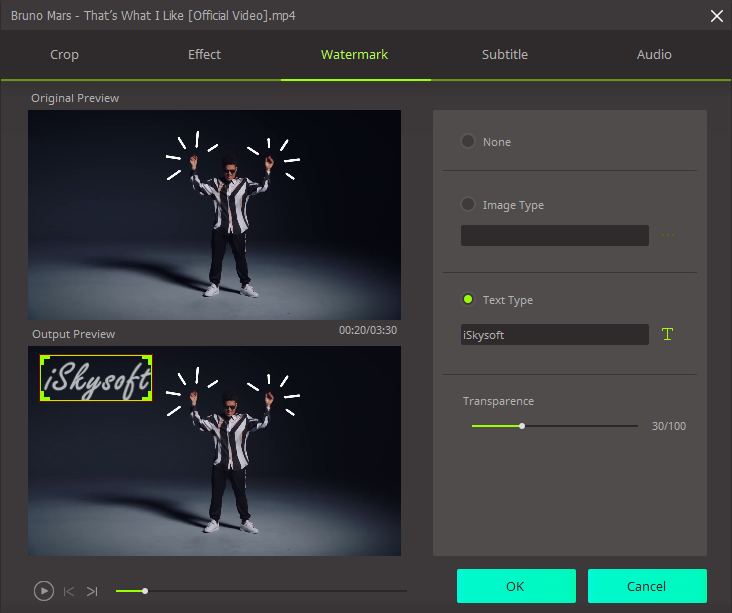
3. ມອບຫມາຍຮູບແບບຜົນຜະລິດ
ກະກຽມບັນທຶກໂຄງການວິດີໂອຂອງທ່ານໂດຍການເລືອກຈາກບັນຊີລາຍຊື່ຂອງຮູບແບບການ. ໃຫ້ແນ່ໃຈວ່າເພື່ອຄັດເລືອກເອົາຮູບແບບທີ່ເຫມາະສົມກັບອຸປະກອນສື່ມວນຊົນຫຼືຫຼິ້ນຂອງທ່ານ.

4. ເລືອກເອົາທາງເລືອກການເກັບຮັກສາແລະບັນທຶກວິດີໂອຂອງທ່ານ
ກໍານົດບ່ອນທີ່ທ່ານຕ້ອງການທີ່ຈະເກັບຮັກສາຫຼືປະຢັດເອກະສານວິດີໂອຂອງທ່ານໂດຍການເລືອກ "ຕັ້ງຄ່າ" - "ສະຖານທີ່". ຄຽງຄູ່ກັບການສ້າງໂຟນເດີໃຫມ່, ທ່ານຍັງສາມາດຊ່ວຍປະຢັດເອກະສານຂອງທ່ານໃນໂຟນເດີໄວ້ໃນຕອນຕົ້ນສໍາລັບໂຄງການ UniConverter. ຫຼັງຈາກນັ້ນ, ໃຫ້ຄລິກໃສ່ "ປ່ຽນ" ຫຼື "ແປງທັງຫມົດ" ກົດປຸ່ມເພື່ອສິ້ນສຸດການຂະບວນການປ່ຽນໃຈເຫລື້ອມໃສ.









